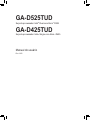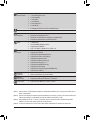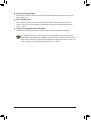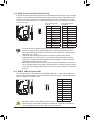GA-D525TUD
Suporta processador Intel® Dual-core Atom™ D525
GA-D425TUD
Suporta processador Intel® Single-core Atom™ D425
Manual do usuário
Rev. 1302

- 2 -
Sumário
Capítulo 1 Instalação do Hardware .................................................................................3
1-1 Precauções para Instalação ............................................................................. 3
1-2 EspecicaçõesdoProduto ............................................................................... 4
1-3 Instalando a Memória ....................................................................................... 6
1-4 Conectores Painel Traseiro .............................................................................. 7
1-5 Conectores Internos ......................................................................................... 9
* Para mais informações sobre o uso deste produto, favor consultar a versão completa do manual do
usuário (Inglês) no Website GIGABYTE.

- 3 - Instalação do Hardware
1-1 Precauções para Instalação
A placa mãe contém um número delicado de circuitos eletrônicos e componentes que podem
serdanicadoscomoumresultadodedescargaeletrostática(ESD).Antesdainstalaçãoleia
atentamente o manual do usuário e siga esses procedimentos:
Antes da instalação, não remova nem quebre o adesivo com o número de série da placa •
mãe ou o adesivo da garantia provida pelo seu fornecedor. Tais adesivos são requeridos
para a validação da garantia.
Sempre desligue a energia AC desconectando o cabo de energia da tomada antes de •
instalar ou de remover a placa mãe ou outros componentes de hardware.
Aoconectarcomponentesdehardwarenosconectoresinternosdaplacamãecertique-se •
queestejamconectadosrmementeedemaneirasegura.
Ao manusear a placa mãe evite tocar nos condutores de metal ou conectores. •
É aconselhável usar uma pulseira de descarga eletrostática (ESD) ao manusear •
componentes eletrônicos tais como a placa mãe, CPU ou memória. Caso não possua
pulseira ESD, mantenha as mãos secas e toque um objeto de metal antes para eliminar a
eletricidade estática.
Antes da instalação dos componentes eletrônicos, por favor coloque-os sobre um tapete •
anti- estático ou em um local protegido de eletricidade estática.
Antesdedesconectarocabodeenergiadaplacamãe,veriqueseaenergiaestá •
desligada.
Antesdeligaraenergia,veriqueseavoltagemdaenergiaestádeacordocomopadrão •
local de voltagem.
Antesdeutilizaroproduto,porfavor,veriquequetodososcaboseconectoresdeenergia •
do seus componentes de hardware estão conectados.
Para evitar danos à placa mãe, não permita que parafusos entrem em contato com os •
circuitos da placa mãe ou seus componentes.
Certique-sedenãodeixarparatrásparafusosoucomponentesdemetalcolocadosna •
placa mãe ou dentro da gabinete do computador.
Não coloque o sistema de computador em uma superfície desigual •
.
Não coloque o sistema em ambiente com alta temperatura. •
Ligar a energia do computador durante o processo de instalação pode resultar em danos •
aos componentes do sistema assim como risco físico ao usuário.
Se você não estiver certo de qualquer etapa do processo de instalação ou ter problemas •
relacionados ao uso do produto, por favor consulte um técnico especializado.
Capítulo 1 Instalação do Hardware

Instalação do Hardware - 4 -
1-2 EspecicaçõesdoProduto
j Somente para GA-D525TUD.
k Somente para GA-D425TUD.
CPU Embutido com processador Intel® Dual-core Atom™ D525j/ Intel® Single-core
Atom™ D425k (1,8 GHz) (Nota 1)
1M L2 cachej/512K L2 cachek
Chipset Intel® NM10
Memória 2 soquetes x 1,5V DDR3 DIMM suportando até 4 GB de memória de
sistema (Nota 2)
Suporte para módulos de memória DDR3 800 MHz
(Vá ao website da GIGABYTE para as velocidades de memória suportadas
mais recentes e também módulos de memória.)
Áudio Realtek ALC888B codec
Áudio de Alta Denição
2/4/5.1/7.1 canal (Nota 3)
LAN 1 chip Realtek RTL8111E (10/100/1000 Mbit)
Fendas de
Expansão 1 fenda PCI
Interface de
Armazenamento
Chipset:
- 2 conectores SATA 3Gb/s (SATA2_0, SATA2_1) que aceitam até 2
dispositivos SATA 3Gb/s
Chip GIGABYTE SATA2:
- 1 conector IDE que aceita ATA-133/100/66/33 e até 2 dispositivos IDE
- 2 SATA 3Gb/s conectores (GSATA2_0, GSATA2_1) suportando até
dispositivos 2 SATA 3Gb/s
- Suporte para SATA RAID 0, RAID 1 e JBOD
USB Chipset:
- Até 8 USB 2.0/1.1 portas (4 no painel traseiro, 4 via cabo plugado aos
conectores internos USB)
Conectores
Internos
1 conector principal de energia x 20-pinos ATX
1 conector principal de energia x 4-pinos ATX 12V
1 conector IDE
4 conectores SATA 3Gb/s
1 conector da ventoinha da CPU
1 conector ventoinha do sistema
1 conector painel frontal
1 conector painel áudio frontal
2 conectores USB 2.0/1.1
1 conector de porta serial
1 gabinete de alimentação de instusão
1 conector de alimentação da LED

- 5 - Instalação do Hardware
(Nota 1) Não desmonte a CPU/chipset integrado e dissipadores/ventilador por si mesmo para evitar dano a
estes componentes.
(Nota 2) Devido às limitações do sistema operacional Windows de 32 bits, quando uma memória física de 4
GBestiverinstalada,acapacidadedamemóriaexibidaseráinferiora4GB.
(Nota 3) Para habilitar áudio de 7.1-canais, você deve usar um módulo de áudio de painel frontal HD e
habilitar o recurso multi-canal através do driver de áudio.
(Nota 4) As funções disponíveis no EasyTune podem diferir dependendo do modelo da placa mãe.
Conectores
Painel Traseiro
1 porta PS/2 para teclado
1 porta PS/2 para mouse
1 porta paralela
1 porta serial
1 porta D-Sub
4 porta USB 2.0/1.1
1 porta RJ-45
3 entradas de áudio (Line In/Line Out/Microfone)
Controlador I/O Chip iTE IT8720
Monitor de
Hardware
Detecção de voltagem do sistema
Detecção de temperatura CPU
Detecção de velocidade da ventoinha do sistema/CPU
Controle de velocidade da ventoinha do CPU
BIOS 24Mbitash
Use de AWARD BIOS licenciado
Suporte para DualBIOS ™
PnP 1.0a, DMI 2.0, SM BIOS 2.4, ACPI 1.0b
Características
Únicas
Suporte para @BIOS
Suporte para Q-Flash
SuporteparaXpressBIOSRescue
Suporte para Centro de Download
SuporteparaXpressInstall
SuporteparaXpressRecovery2
Suporte para EasyTune (Nota 4)
Suporte para SMART Recovery
Suporte para Auto Green
Suporte para On/Off Charge (LIGA/DESLIGA)
Suporte para Q-Share
Software
Agrupado Norton Internet Security (versão OEM)
Sistema
Operacional Suporte para Microsoft ® Windows®7/Vista/XP
Form Factor FatordeFormaMini-ITX;17,0cmx17,0cm

Instalação do Hardware - 6 -
1-3 Instalando a Memória
Leia as seguintes orientações antes de começar a instalar a memória:
Certique-sedequeaplaca-mãesuportaamemória.Recomenda-sequeamemóriadamesma •
capacidade, marca, velocidade e chips seja usada.
(Ir ao website da GIGABYTE para a lista de suporte mais recente de memória.)
Antes de instalar ou remover os módulos de memória, por favor tenha certeza que o computador •
esteja desligado para prevenir danos de hardware.
Os módulos de memória possuem um desenho a prova de falhas. Um módulo de memória pode •
ser instalado em apenas uma direção. Caso não consiga inserir a memória, troque a direção.
DDR3eDDR2DIMMsnãosãocompatíveisumcomooutrooucomDDRDIMMs.Certique-se •
de instalar DDR3 DIMMs nesta placa mãe.
Marca
DDR3 DIMM
UmmódulodememóriaDDR3possuiumamarcadeformaquesópodeserencaixadoemumaposição.
Sigaasinstruçõesabaixoparainstalardeformacorretaosseusmódulosdememórianossoquetesde
memória.
Etapa 1:
Note a orientação do modulo de memória. Abra os clipes de
retençãoemambasextremidadesdosoquetedememória.Coloque
o módulo de memória no soquete. Conforme indicado na ilustração
do lado esquerdo, coloque os dedos na borda superior da memória,
empurreamemóriaparabaixoeinsiraamesmadeformavertical
no soquete de memória.
Etapa 2:
Osclipesemambasextremidadesdoslotvoltarãoaoseulugar
quando o modulo de memória for inserido de forma segura.

- 7 - Instalação do Hardware
1-4 Conectores Painel Traseiro
Porta para teclado PS/2 e para mouse PS/2
Useaportasuperior(verde)paraconectaraummousePS/2eaportainferior(roxa)paraconectara
um teclado PS/2.
Porta paralela
Use a porta paralela para conectar dispositivos tais como impressora, scanner e etc. A porta paralela
também é chamada porta de impressora.
Porta serial
Use a porta serial para conectar dispositivos como mouse, modem ou outros periféricos.
Porta D-Sub
AportaD-Subsuportaumconectorde15-pinosD-Sub.Conecteummonitorquesuportaconexão
D-Sub a esta porta.
Porta USB 2.0/1.1
AportaUSBsuportaaespecicaçãoUSB2.0/1.1.UseestaportaparadispositivosUSBtaiscomo
teclado/mouse,impressoraUSB,ashdriveUSBeetc.
Porta RJ-45 LAN
AportaGigabitEthernetLANproporcionaconexãoaInternetaumataxadetransferênciadeatéGbps.
O seguinte descreve os estados dos LED’s da porta LAN.
Ao remover o cabo conectado ao painel traseiro, primeiramente retire o cabo do seu dispositivo •
e em seguida remova o mesmo da placa mãe.
Aoremoverocabo,puxeomesmodiretamentedoconector.Nãobalanceocaboparaevitarum •
possível curto.
LED de atividade:
Conexão/LEDdevelocidade:
LED de
atividade
Conexão/
LED de velocidade
Porta LAN
Estado Descrição
Laranja 1Gbpsdetaxadedados
Verde 100Mbpstaxadedados
Desligar 10Mbpstaxadedados
Estado Descrição
Piscando Transmissão ou recepção de dados
está ocorrendo
Desligar Transmissão ou recepção de dados
não está ocorrendo

Instalação do Hardware - 8 -
Paraconguraráudiode7.1canais,éprecisoconectaràportadopadrãodeaudiodealta
deniçãoatravésdopainelfrontal,ehabilitarorecursodeáudiodemúltiploscanaisatravésdo
driverdeáudio.Consulteasinstruçõessobredeniçãodaconguraçãodeáudiode2/4/5.1/7.1
canaisnoCapítulo5,"Conguraçãodeáudiode2/4/5.1/7.1canais".
Conector de entrada (Azul)
A linha padrão de entrada. Use este conector de áudio para dispositivos de entrada tais como drive
optico, walkman, etc.
Pino de saída (Verde)
A linha padrão de saída. Use esta tomada de áudio para fones ou alto-falante de 2 canais. Este
conectorpodeserusadoparaconectarosalto-falantesfrontaisemumaconguraçãodeáudiode
4/5.1/7.1 canais.
Conector de entrada do microfone (Rosa)
A linha padrão de entrada de microfone. Os microfones devem ser conectados nesta entrada.

- 9 - Instalação do Hardware
1-5 Conectores Internos
Leiaasseguintesorientaçõesantesdeconectardispositivosexternos:
Primeiramentecertique-sequeseusdispositivoscombinamcomosconectoresquedeseja •
conectar.
Antes de instalar os dispositivos, tenha certeza de ter desligado os dispositivos e o computador. •
Desconecte o cabo de energia para prevenir danos aos dispositivos.
Depoisdeinstalarodispositivoeantesdeligarocomputador,certiquequeocabodo •
dispositivotenhasidoxadodemaneiraseguraaoconectornaplacamãe.
1
10
2
5
9
3
11
12
14 48
76
13
1) ATX_12V 8) PWR_LED
2) ATX 9) BAT
3) CPU_FAN 10) F_PANEL
4) SYS_FAN 11) F_AUDIO
5) IDE 12) F_USB1/F_USB2
6) SATA2_0/1 13) COMB
7) GSATA2_0/1 14) CI

Instalação do Hardware - 10 -10 - -
DEBUG
PORT
G.QBOFM
11
1
20
10
ATX
ATX:
1/2) ATX_12V/ATX (2x2 12V Conector de energia e 2x10 Conector Principal de Energia)
Comousodoconectordeenergia,aalimentaçãodeenergiapodefornecerenergiaestávelsuciente
para todos os componentes da placa mãe. Antes de conectar o conector de energia, primeiramente
certiquequeafontedeenergiaestádesligadaetodososdispositivosestãodevidamenteinstalados.
O conector de energia possui um desenho a prova de falhas. Conecte o cabo da fonte de energia
aoconectordeenergianaorientaçãocorreta.Oconectordeenergiade12Vforneceprincipalmente
energiaparaaCPU.Casooconectordeenergiade12Vnãoestejaconectadoocomputadornãoligará.
ATX_12V
1
3
2
4
ATX_12V:
Pino Nº Denição Pino Nº Denição
13,3V 11 3,3V
23,3V 12 -12V
3GND 13 GND
4+5V 14 PS_ON (soft On/Off)
5GND 15 GND
6+5V 16 GND
7GND 17 GND
8Energia Boa 18 -5V
95VSB(stabdby+5V) 19 +5V
10 +12V 20 +5V
Pino Nº Denição
1GND
2GND
3+12V
4+12V

- 11 -11 - - Instalação do Hardware
3/4) CPU_FAN/SYS_FAN (Conectores da ventoinha)
A placa mãe possui um conector de ventoinha da CPU de 3 pinos (CPU_FAN) e um conector de
ventoinha do sistema de 3 pinos (SYS_FAN). A maioria dos conectores de ventoinha possui um
desenhodeinserçãoinfalível.Quandoconectarumcabodeventoinha,certique-sedeconectá-lona
orientaçãocorreta(ooconectorpretoéooterra).Aplacamãesuportacontroledevelocidadeda
ventoinha da CPU, que requer o uso de uma ventoinha de CPU com suporte à controle de velocidade
da mesma. Para dissipação ótima de calor, recomenda-se que a ventoinha do sistema seja instalada
dentro do chassi.
SYS_FAN
1
CPU_FAN
SYS_FAN
1
CPU_FAN
5) IDE (Conector IDE)
O conector IDE suporta até dois equipamentos IDE tais como discos rígidos e drives opticos. Antes
de acoplar o cabo IDE, localize a fenda no conector. Se você deseja conectar dois equipamentos IDE,
lembredeajustarosjumperseocabeamentodeacordocomtodososequipamentosIDE(porexemplo,
masterouslave).(Paramaisinformaçõessobreconguraçãodemaster/slaveparaequipamentosIDE,
leia as instruções dos fabricantes do equipamento).
2
40
1
39
Pino Nº Denição
1GND
2ControledeVelocidade
3Sentido
Pino Nº Denição
1GND
2+12V
3Sentido
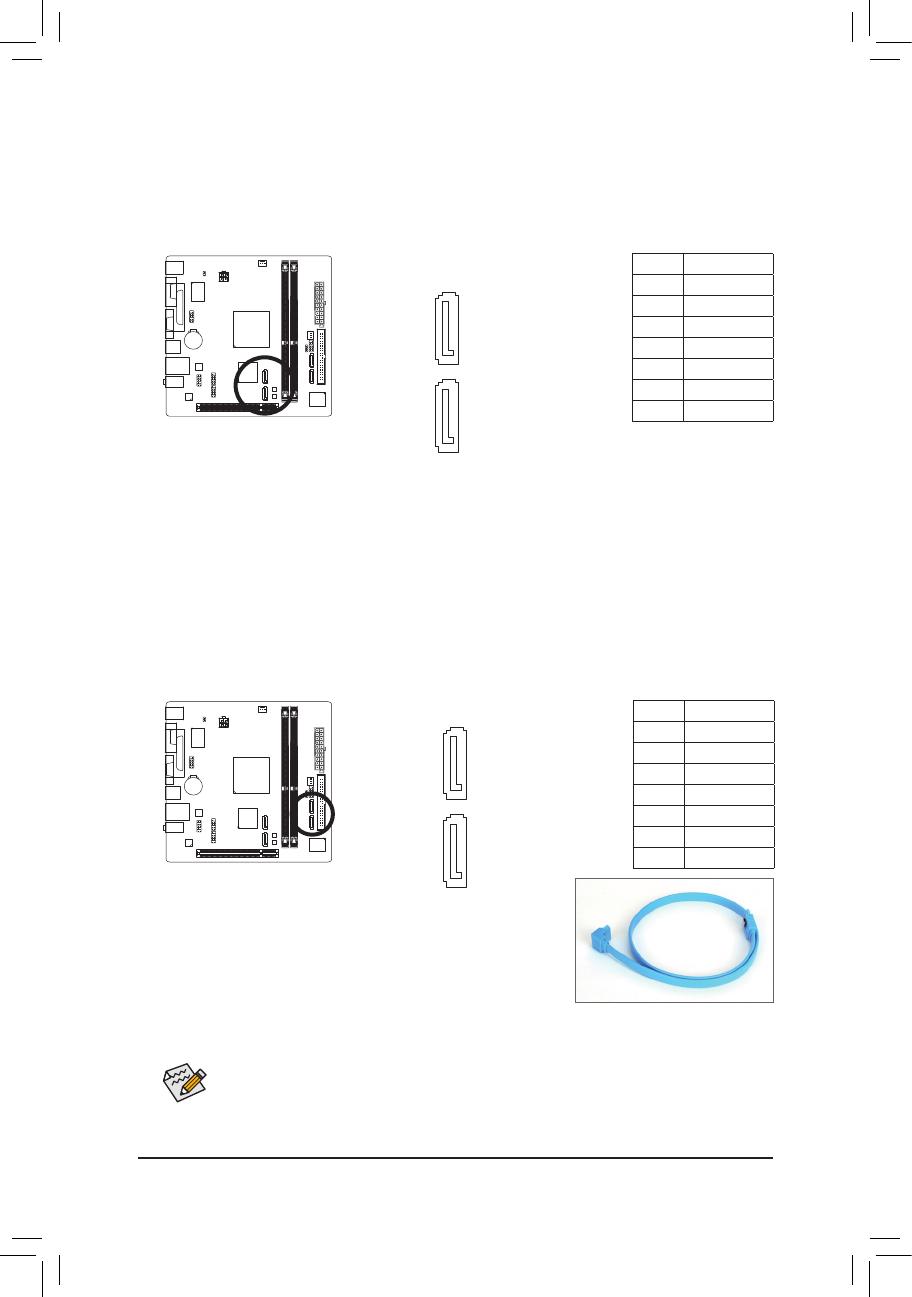
Instalação do Hardware - 12 -12 - -
6) SATA2_0/1 (Conectores SATA 3Gb/s, Controlados por Chipset NM10)
Os conectores SATA estão em conformidade com o padrão SATA 3Gb/s e são compatíveis com o
padrão SATA 1,5Gb/s. Cada conector SATA suporta um único dispositivo single SATA.
SATA2_0
SATA2_1
1
DEBUG
PORT
G.QBOFM
7
DEBUG
PORT
G.QBOFM
7) GSATA2_0/1 (Conectores SATA 3Gb/s, Controlados por GIGABYTE SATA2)
Os conectores SATA estão em conformidade com o padrão SATA 3Gb/s e são compatíveis com o
padrão SATA 1,5Gb/s. Cada conector SATA suporta um único dispositivo single SATA. O controlador
GIGABYTESATA2suportaRAID0,RAID1,eJBOD.ConsulteoCapitulo5,"CongurandoumHD
SATA,"paraobterinstruçõessobreaconguraçãodeumarranjoRAID.
UmaconguraçãoRAID0ouRAID1requerpelomenosdoisdiscosrígidos.
GSATA2_1
GSATA2_0
1
DEBUG
PORT
G.QBOFM
7
DEBUG
PORT
G.QBOFM
Porfavor,conecteaextremidadecom
formato de “L” do cabo SATA no seu
HD SATA.
Pino Nº Denição
1GND
2TXP
3TXN
4GND
5RXN
6RXP
7GND
Pino Nº Denição
1GND
2TXP
3TXN
4GND
5RXN
6RXP
7GND

- 13 -13 - - Instalação do Hardware
9) BAT (BATERIA)
Abateriaforneceenergiaparamanterosvalores(taiscomoconguraçõesBIOS,data,einformaçãode
tempo) no CMOS quando o computador é desligado. Reponha a bateria quando a voltagem da bateria
chegaraumnívelbaixo,ouosvaloresdaCMOSpodemnãoserprecisosoupodemserperdidos.
Os valores de CMOS podem ser limpos ao remover a bateria:
1. Desligue seu computador e desconecte o cabo de alimentação.
2. Retireabateriadelicadamenteedeixe-aforaporvoltade1minuto.
(Ou use um objeto metálico, tal como uma chave de fenda, para tocar
nos terminais positivo e negativo do compartimento da bateria, fazendo
um curto circuito por 5 segundos.)
3. Troque a bateria.
4. Conecte o cabo de alimentação e reinicie seu computador.
Sempre desligue os eu computador e desconecte o cabo de energia antes de repor a bateria. •
Reponhaabateriacomumaequivalente.Perigodeexplosãocasoabateriasejatrocadapor •
um modelo incorreto.
Entre em contato com o local de compra ou distribuidor local caso não consiga repor a bateria •
ou tenha dúvidas sobre o modelo da bateria.
Ao instalar a bateria, repare na orientação do lado positivo (+) e o lado negativo (-) da bateria (o •
ladopositivodevecarparacima).
Bateria usadas devem ser controladas de acordo com os regulamentos ambientais locais. •
8) PWR_LED (Alimentador de LED de Energia do Sistema)
Este alimentador pode ser usado para conectar um LED de energia do sistema no gabinete para indicar
o status de energia do sistema. O LED estará aceso quando o sistema estiver operando. O LED piscará
quandoosistemaestiveremestadodedescansoS1.OLEDcadesligadoquandosistemaestáno
estado de descanso S3/S4 ou desligado (S5).
1
Pino Nº Denição
1MPD+
2MPD-
3MPD-
Status do
Sistema. LED
S0 Ligado
S1 Piscando
S3/S4/S5 Desligar

Instalação do Hardware - 14 -14 - -
10) F_PANEL (Conector do Painel Frontal)
Conecte o interruptor de alimentação, o botão de reinício, e o indicador de status no conector de acordo
comasatribuiçõesdepinoabaixo.Presteatençãoaospinospositivoenegativoantesdeconectaros
cabos.
PW
• (Interruptor de energia):
Conectaointerruptordeenergiaaopainelfrontaldochassi.Vocêpodeconguraramododedesligar
doseusistemausandoointerruptordeenergia(consulteoCapítulo2,"ConguraçãodeBIOS,"
"Conguraçãodegerenciamentodeenergia,"paraobtermaioresinformações).
HD • (LED de atividade do disco rígido):
ConectaoLEDdeatividadedoHDnopainelfrontaldochassi.OLEDcaligadoquandooHDestá
fazendo leitura ou escrevendo dados.
RES • (Interruptor de reinicialização):
Conecta ao interruptor de reinicialização no painel frontal do chassi. Pressione o interruptor de
reinicialização para reiniciar o computador caso o mesmo travar ou falhar na inicialização normal.
NC •:
Semconexão.
MSG/PWR • (LED de Mensagem/Energia/Descanso):
Conecta ao indicador de status de energia no painel frontal do chassi.
O LED estará aceso quando o sistema estiver operando. O LED
piscará quando o sistema estiver em estado de descanso S1. O LED
cadesligadoquandosistemaestánoestadodedescansoS3/S4ou
desligado (S5).
O desenho do painel frontal pode ser diferente por chassi. Um módulo de painel frontal consiste
principalmente do interruptor de energia, interruptor de reinicio, LED de energia, LED de
atividade do HD, etc. Ao conectar o módulo do seu painel frontal do chassi a este conector
veriqueseoalinhamentodososeadesignaçãodospinoscombinamcorretamente.
Status do
Sistema LED
S0 Ligado
S1 Piscando
S3/S4/S5 Desligar
1
2
9
10
NC
MSG-
PW-
MSG+
PW+
LED de mensagem/
alimentação/descanso
Interruptor de
energia
HD-
RES+
HD+
RES-
LED de atividade
do disco rígido
Interruptor de
reinicialização

- 15 -15 - - Instalação do Hardware
11) F_AUDIO (Conector de Áudio do Painel Frontal)
OconectordeáudiodopainelfrontalsuportaáudiodealtadeniçãoIntel(HD)eáudioAC'97.Vocêpode
conectaromódulodeáudiodopainelfrontalaesteconector.Certique-sequeasdesignaçõesdosos
doconectordomódulocombinemcomasdesignaçõesdepinodoconectordaplacamãe.Aconexão
incorreta entre o conector do módulo e o conector da placa mãe fará com que o dispositivo não funcione
ou até causar danos. Para o painel frontal de
áudio HD:
Para o painel frontal de
áudio AC’97:
Oconectordeáudiodopainelfrontalporpré-deniçãosuportaáudioHD.Seoseuchassi •
fornecerummódulodeáudiodepainelfrontalAC'97,consulteasinstruçõessobrecomo
ativarafuncionalidadeAC'97atravésdosoftwaredeáudionoCapítulo5,"Conguraçãode
áudio de 2/4/5.1/7.1 canais".
Ossinaisdeáudioestarãopresentestantoemconexõesdopainelfrontaletraseiro •
simultaneamente. Se você quiser tirar o som do áudio do painel traseiro (aceito somente
quandousarummódulodeáudiodepainelfrontaldealtadenição),consulteoCapítulo5,
"Congurandoáudiode2/4/5.1/7.1canais".
Algunschassisfornecemmódulodeáudiofrontalcomconectoresseparadosemcadaoem •
vezdeumplugueindividual.Paramaioresinformaçõessobreaconexãodomódulofrontalde
áudio que possui designação diferente de cabos, por favor, entre em contato com o fabricante
do chassi.
2
10
1
9
12) F_USB1/F_USB2 (Conectores USB)
OsconectoresestãoemconformidadecomaespecicaçãoUSB2.0/1.1.CadaconectorUSBpode
fornecer duas portas USB através de um suporte USB opcional. Para comprar o suporte USB opcional,
entre em contato com o distribuidor local.
10 9
21
NãoplugueocabodosuporteIEEE1394(pinos2x5)noconectorUSB. •
AntesdeinstalarosuporteUSB,certique-sededesligarseucomputadoredesconectaro •
cabo de alimentação da tomada para evitar danos ao suporte USB.
Pino Nº Denição
1MIC
2GND
3Energia MIC
4NC
5Saída (R)
6NC
7NC
8Sem pino
9Saída (L)
10 NC
Pino Nº Denição
1MIC2_L
2GND
3MIC2_R
4-ACZ_DET
5LINE2_R
6GND
7FAUDIO_JD
8Sem pino
9LINE2_L
10 GND
Pino Nº Denição
1Energia(5V)
2Energia(5V)
3USBDX-
4USB DY-
5USBDX+
6USB DY+
7GND
8GND
9Sem pino
10 NC

Instalação do Hardware - 16 -16 - -
13) COMB (Conector de porta serial)
O conector COM pode fornecer uma porta serial através do cabo da porta COM opcional. Para comprar
o cabo de porta COM opcional, entre em contato com o distribuidor local.
10 9
21
14) CI (Conector de Intrusão do Chassi):
Esta placa mãe oferece um recurso de detecção de gabinete se a tampa do gabinete foi removida. Esta
função requer um chassi com design de intrusão de chassi.
1
Pino Nº Denição
1NDCD-
2NSIN
3NSOUT
4NDTR-
5GND
6NDSR-
7NRTS-
8NCTS-
9NRI-
10 Sem pino
Pino Nº Denição
1Sinal
2GND

- 17 -17 - - Instalação do Hardware

Instalação do Hardware - 18 -18 - -
-
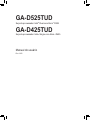 1
1
-
 2
2
-
 3
3
-
 4
4
-
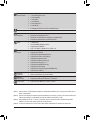 5
5
-
 6
6
-
 7
7
-
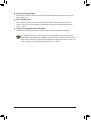 8
8
-
 9
9
-
 10
10
-
 11
11
-
 12
12
-
 13
13
-
 14
14
-
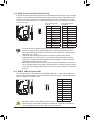 15
15
-
 16
16
-
 17
17
-
 18
18
Gigabyte GA-D425TUD Manual do proprietário
- Tipo
- Manual do proprietário
- Este manual também é adequado para
Artigos relacionados
-
Gigabyte GA-M68MT-S2 Manual do proprietário
-
Gigabyte GA-H55M-S2H Manual do proprietário
-
Gigabyte GA-H67M-D2 Manual do proprietário
-
Gigabyte GA-B75M-HD3 Manual do proprietário
-
Gigabyte GA-X58A-UD7 Manual do proprietário
-
Gigabyte GA-890GPA-UD3H Manual do proprietário
-
Gigabyte GA-890FXA-UD5 Manual do proprietário
-
Gigabyte GA-EP45T-USB3P Manual do proprietário
-
Gigabyte GA-H55-USB3 Manual do proprietário
-
Gigabyte GA-P55A-UD3R Manual do proprietário